Tech Blog 의 시작, posting → slack 연동
안녕하세요 푸드 테크팀 백엔드 개발자 박형민 입니다
기존 테크블로그에서 꾸준히(?) 글을 써오다가 오랜만에 블로그 글을 작성합니다.
최근 회사 계정이 바뀌게 되어 이 계정에서는 첫 글이 되어 Tech Blog 의 시작 이라는 거창한 제목을 달았습니다 ㅎㅎ
🐯 이번 포스팅의 목표는 Velog 와 Slack 을 연동해보고자 합니다.

2022년 꾸준히(?) 사내 Pood Tech Blog 에 많은 팀원분들이 글을 써왔지만, 몆가지 아쉬운 점이 있었습니다.
1. Blog 글을 쓰는 사람이 적다.(?)
2. 하나의 계정을 공유에서 사용하는 것이기 때문에, 댓글을 달아도 주기적으로 들어가서 확인해야 알 수 있다.
3. 포스팅을 작성해도 다른사람에게 말해주기 전까지는 모른다..!
4. 매우 많은 피드백을 받고싶다!
신년을 맞이하여, 새로운 시작을 하고싶었기 때문에 ! Velog 에 새로운 피드가 올라오면, 사내 Slack에 자동으로 알림이 갈 수 있도록 설정해 보려고 합니다!!!!
- 사실, 직접 올리면 되지만 귀찮은게 싫기 때문에 자동화를 시키기위한 목적입니다.
- Slack 에 연동해서 주기적으로 공유하게되면, 1번(?)과 3번, 4번을 해결할 수 있을거라고 생각했습니다.
1. Slack 에 RSS 추가하기
결국은 Velog 구독기능이기 때문에, Slack RSS 앱을 통하여 Velog 의 소식을 받아볼 수 있도록 해야했습니다.
1.Slack RSS 설정
- 먼저 Slack 에서 RSS 구독을 사용할 수 설정해주었습니다.
- [Slack] - [관리] - [앱관리] - [rss 검색]
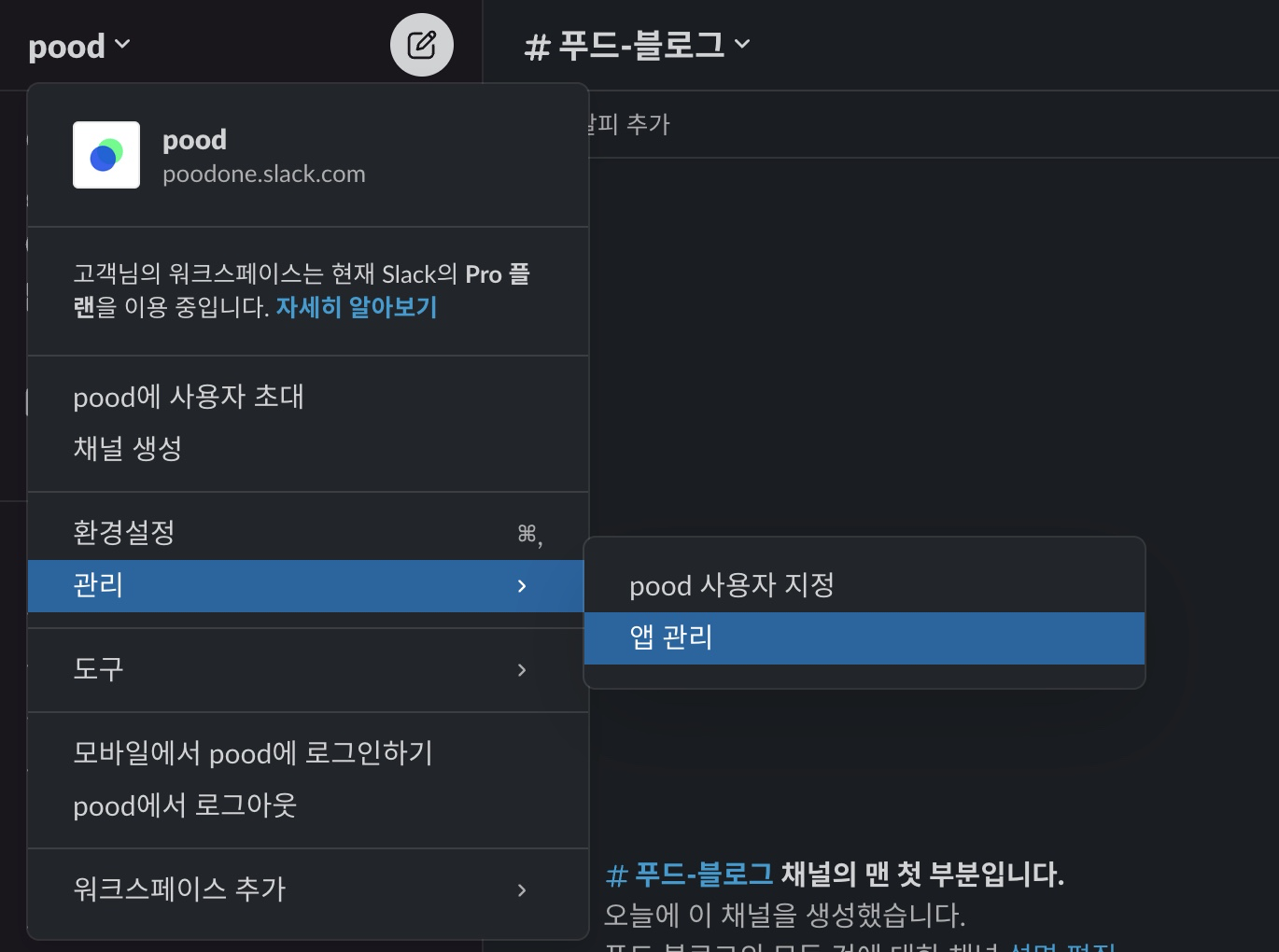
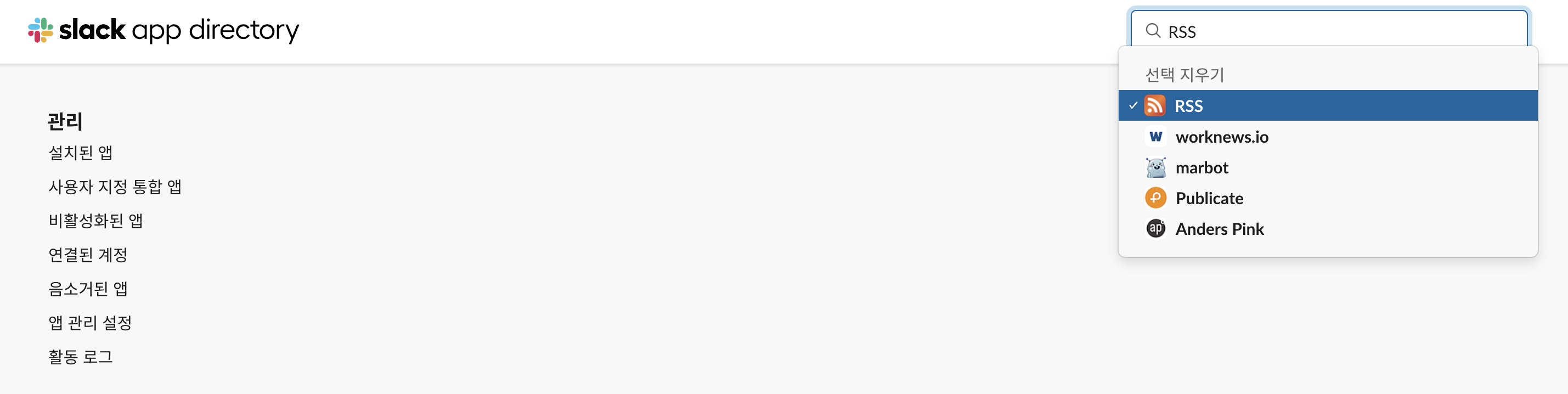
2. Velog RSS 등록
-
그다음, velog 의 rss 를 등록해줍니다.
-
Velog 의 RSS는 다음과 같은 규칙으로 바꿔주시면 됩니다.
-
앞쪽에
v2orapi가 붙고 뒤쪽에 /rss가 붙고 @가 사라집니다.
ex) velog.io/@(벨로그 이름) → api.velog.io/rss/(벨로그 이름)
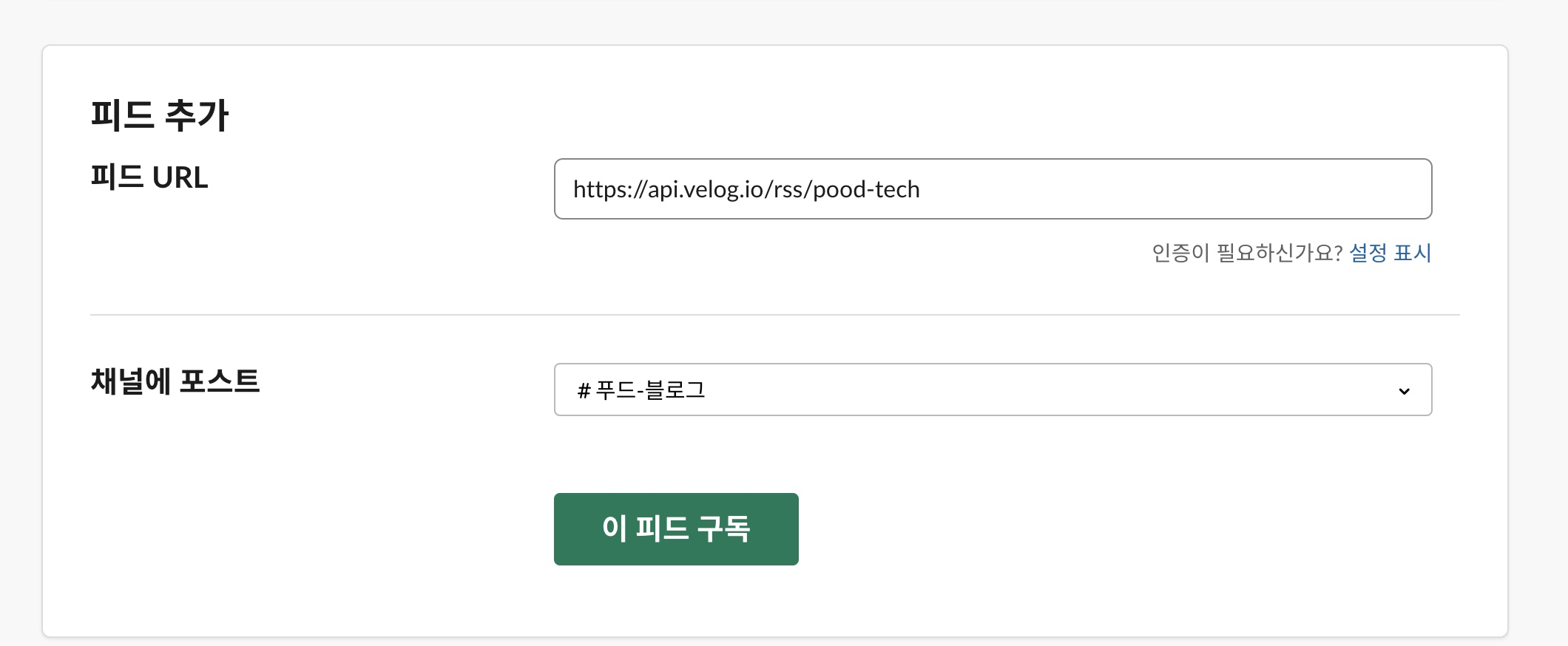
매우 간단하게, 구독을 끝냈습니다.
알림이 안와서 조마조마해 하고 있었는데 약 10분이 지나니 알림이 왔습니다. (중요한건 시간보다 자동화 아니겠습니까ㅠㅠ???)
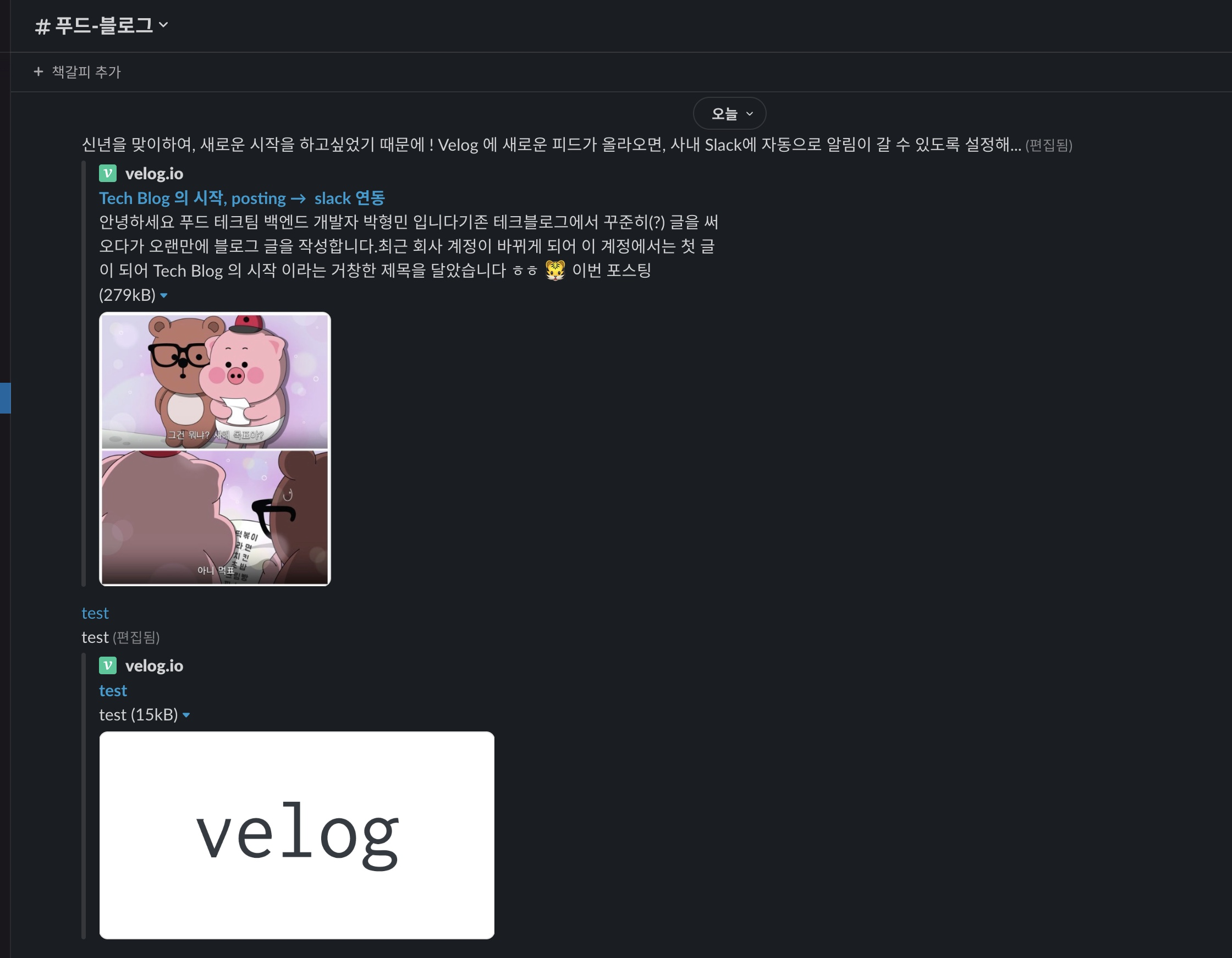
✨ 챠란~~
2. Velog 댓글 알림 Slack 연동
-
생각보다 연동이 쉬워서, 아쉬원던 점 중 하나인 (2)를 해결하기 위해 댓글 알림을 Slack 과 연동해보려고 합니다.
-
아이디어는,
Velog 댓글 작성 시 가입한 이메일로 댓글알림을 설정할 수 있으니 Slack에서 Email 과 연동할 수 있는게 있지않을까?였습니다. -
결과적으로는 Zapier 에서 Webhook을 이용해 무료로! 특정 gmail 내용을 slack 메세지로 보낼 수 있었습니다.
1) Email 확인
항상 테스트가 중요하니, Velog 댓글 알림 기능이 회사 계정 이메일에 잘 오는지와 메일 양식을 확인해보았습니다.

2) Slack - Gmail 연동
회사 메일인 gmail 로 들어오는 것을 확인하였으니 이제 연동을 시도해봅니다.
위에서 언급했다 시피 Zapier 를 사용할 것입니다.
- Zapier가 굉장히 생소해서 찾아보니, 업무 자동화 툴로써 이미 많이 사용되고 있는 노코드 자동화 툴이라고 합니다.
재피어(Zapier)는 업무에 사용하는 다양한 업무 툴과 서비스를 연결하고 반복적인 업무를 대신해 주는 대표적인 노코드 자동화 툴입니다.(출처)
Zapier 사용방법
- 먼저 Zapier 에 가입을하고, 특정 이벤트를 수행할 Zap 을 생성하여 줍니다.
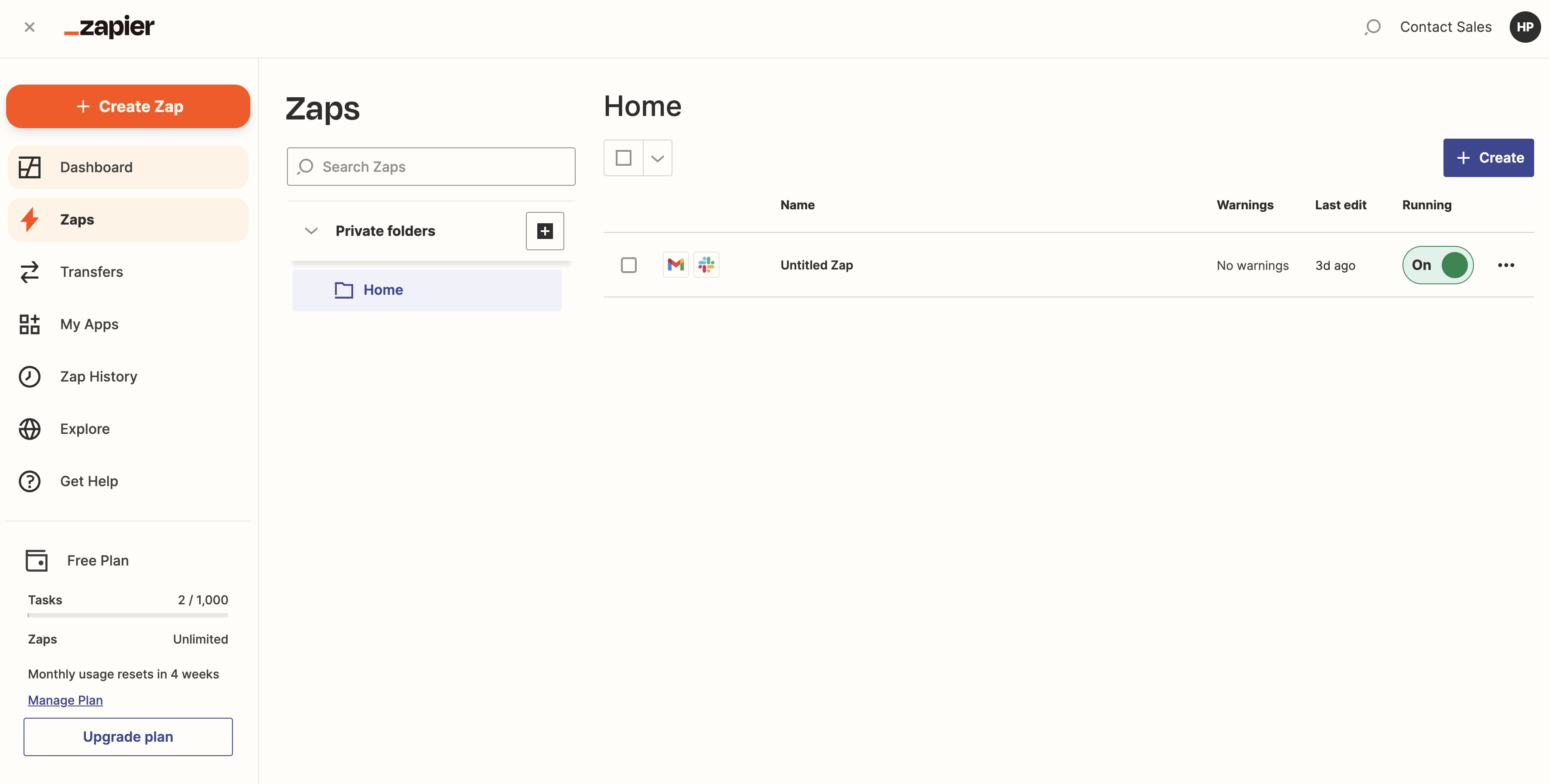
Trigger 생성
- 그다음 이벤트를 수행시킬 Trigger 를 선택해줍니다.
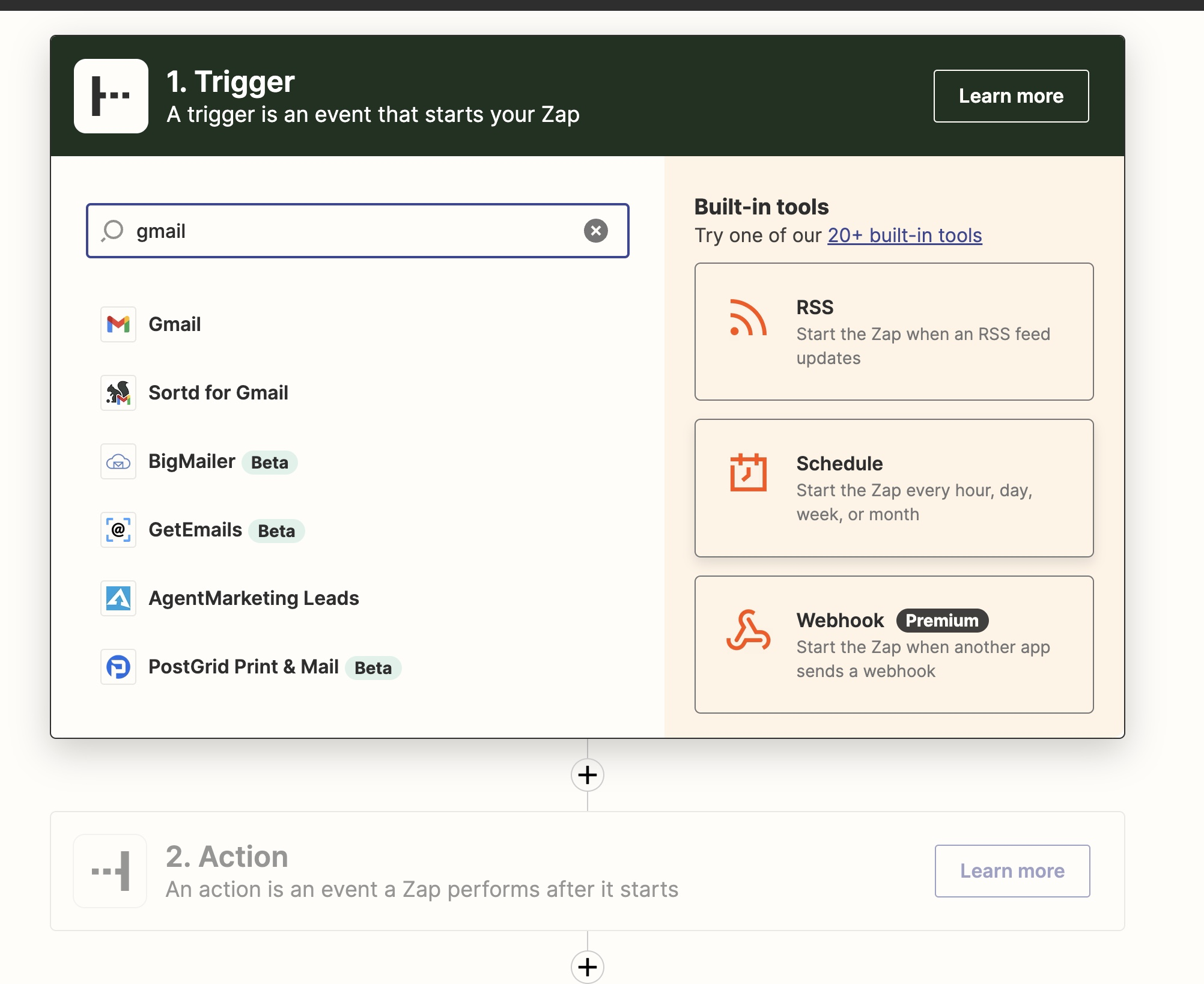
- Trigger 가 실행되는 액션도 간편하게 설정해줄 수 있습니다.
- 저는 velog 에서 날아오는 댓글만을 slack 으로 보내주고 싶었기 때문에
New Email Matching Search를 선택하였습니다.
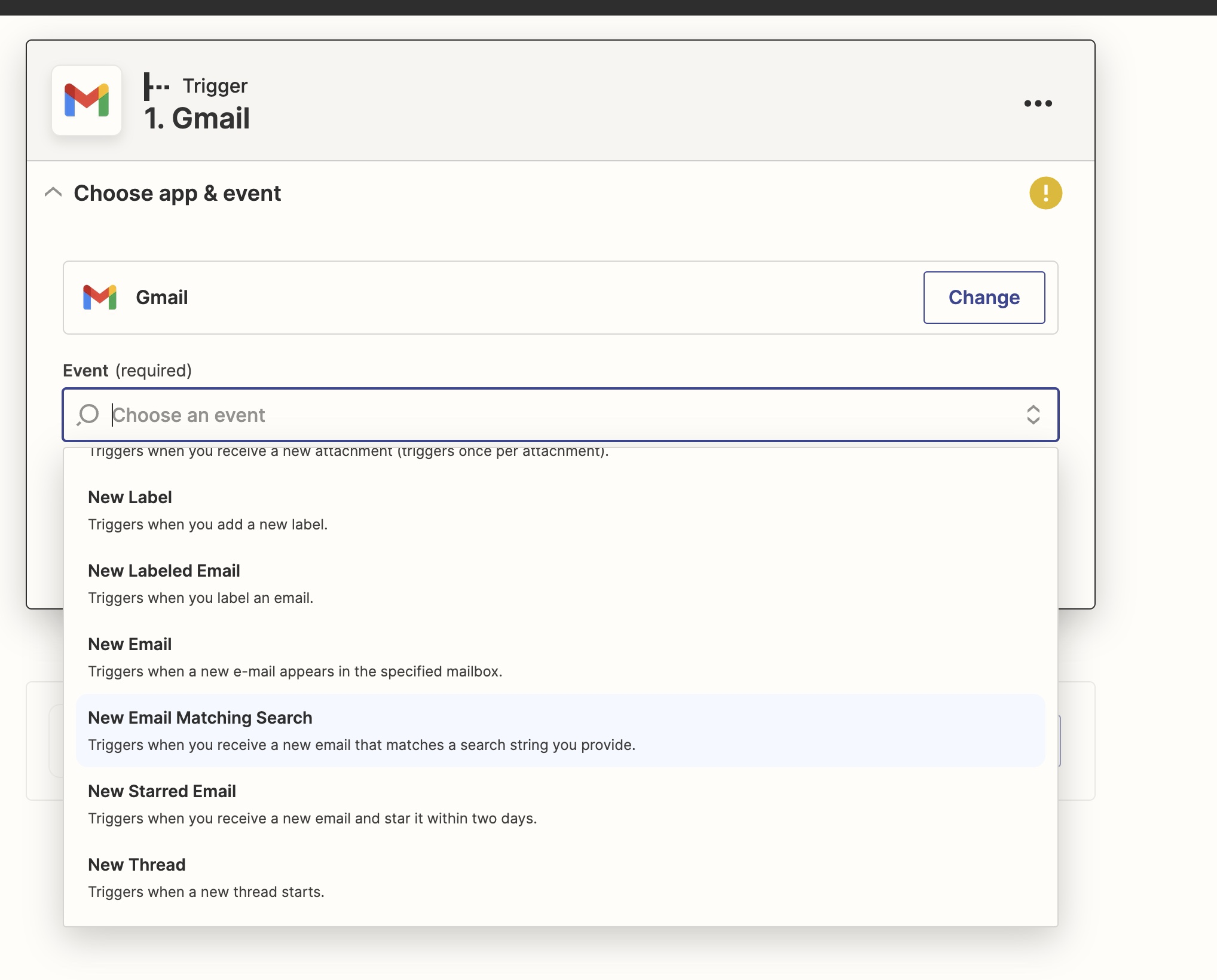
- 선택한 옵션에 맞춰 필터를 걸어줄 수 있습니다.
- 단순한 문자열 매칭은, 보낸문자와 받는문자까지 포함하기 때문에
- 필터링 동작은, Gmail 의 검색창에서의 조건과 동일하다고 합니다.
- Gmail 에서 사용할 수 있는 검색연산자 리스트
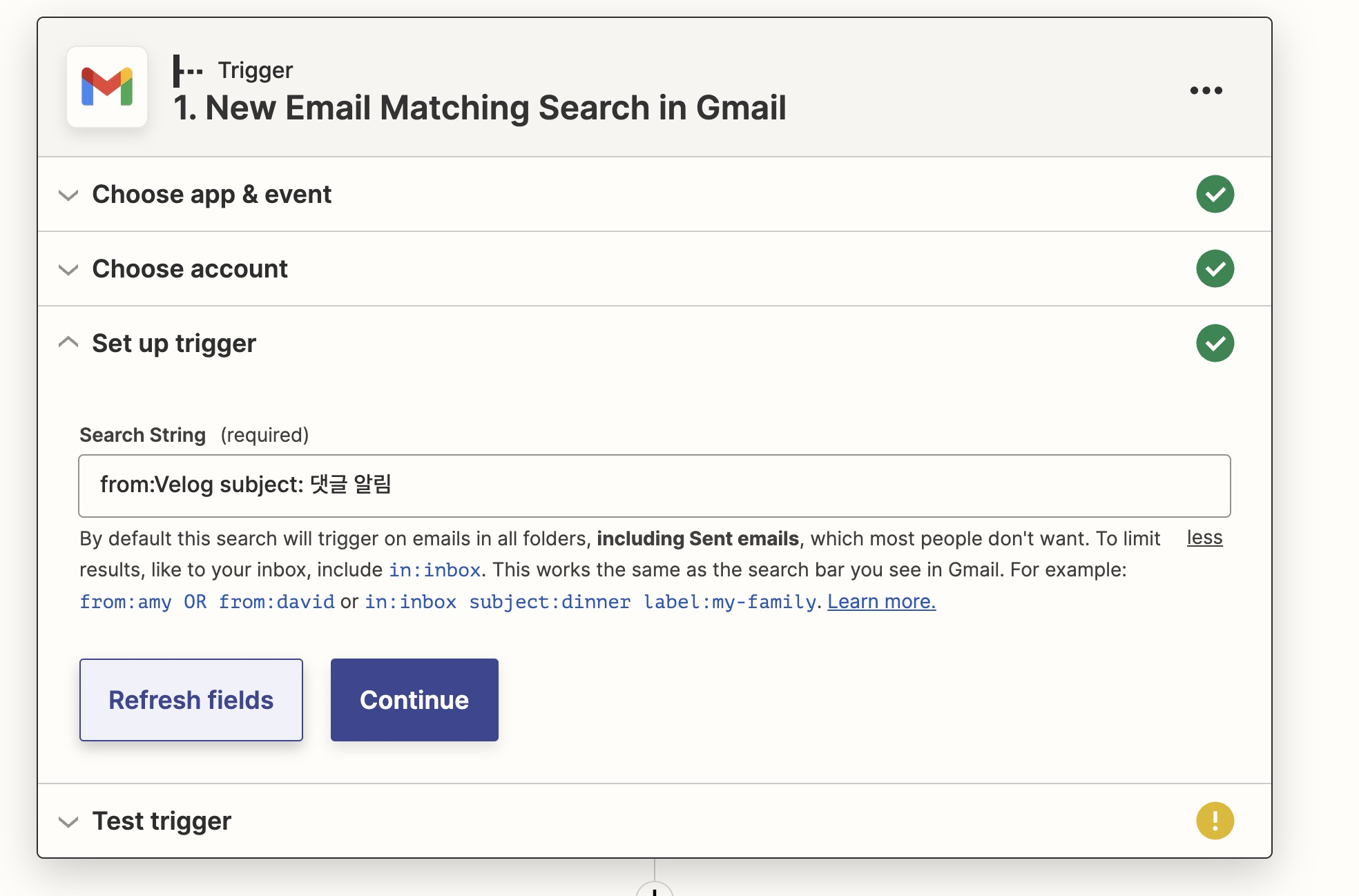
Action 생성
- Trigger를 설정했다면 Action 을 설정해주어야합니다.
- 저는 팀내 채널에 업로드하기위해 "Send Channel Message" 를 선택해주었습니다.
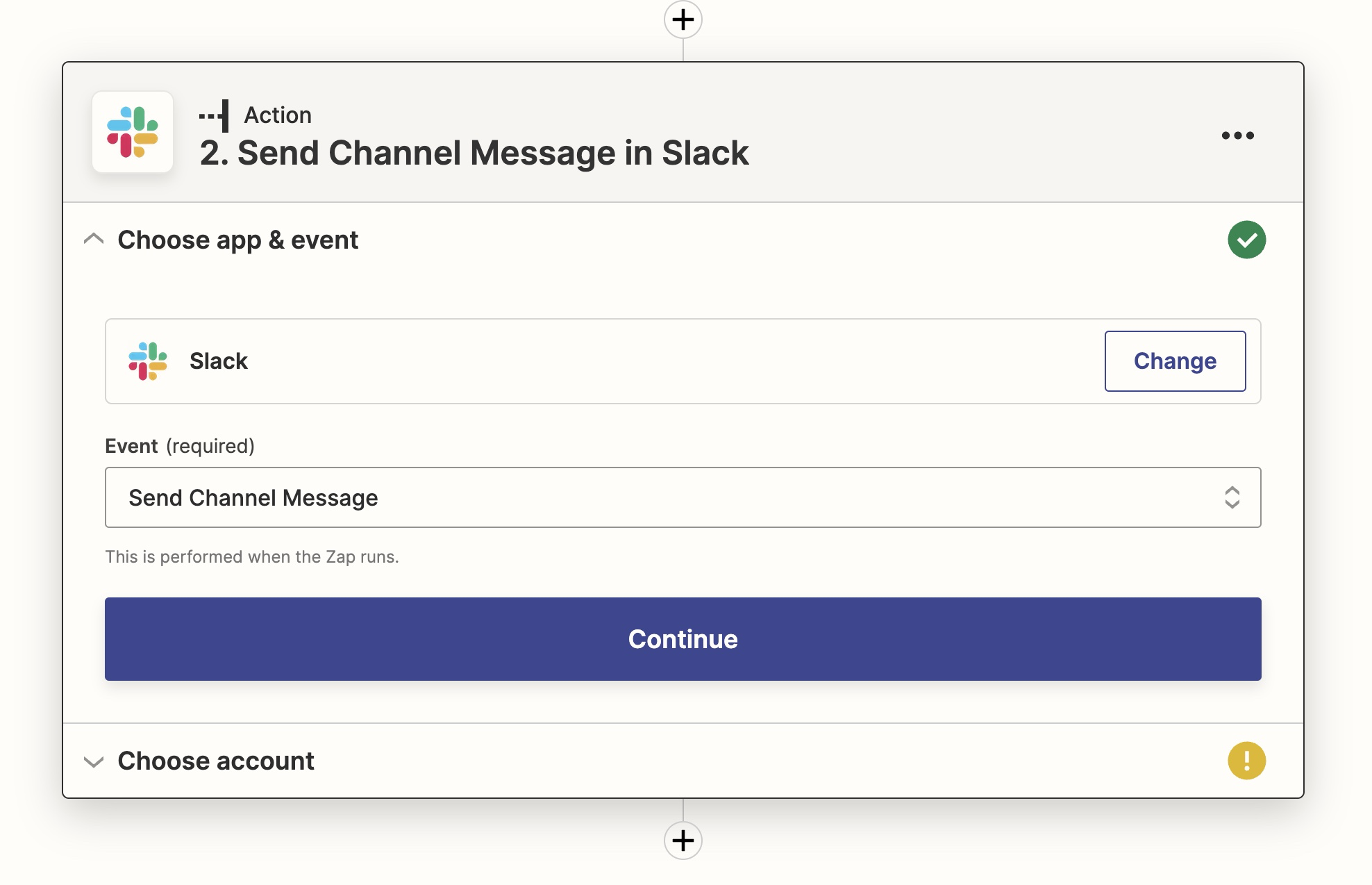
- 세부 디테일 설정하기
- 그 외에, 메세지를 보낼 slack channel, 메세지 형식, 봇 아이콘 이름, 이미지 등을 설정할 수 있습니다.
- 메세지 양식을 zapier 문서를 참고하였습니다.
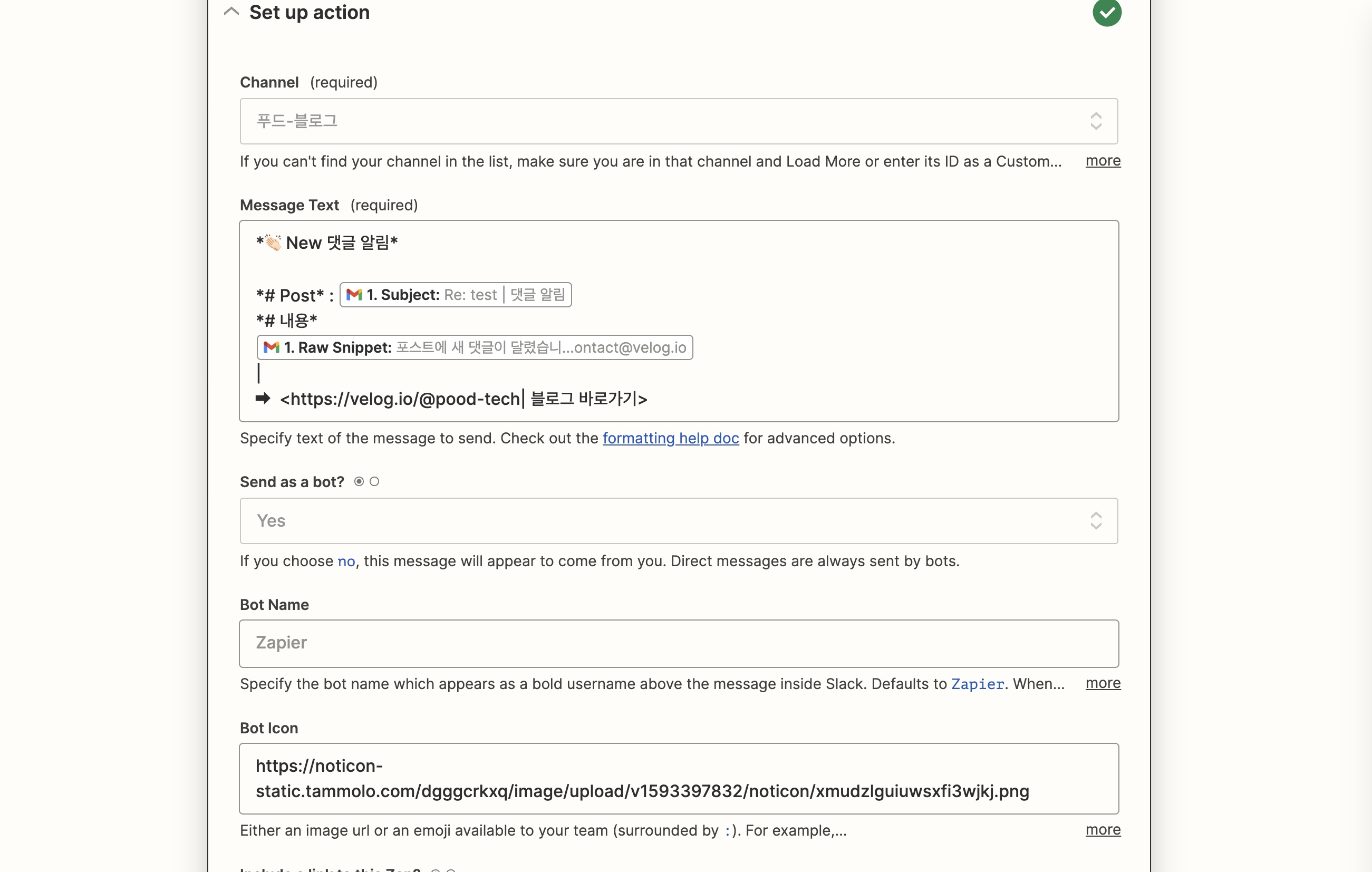
결과물
- 굉장히 만족스러운 형태의 알림을 구성하였습니다.
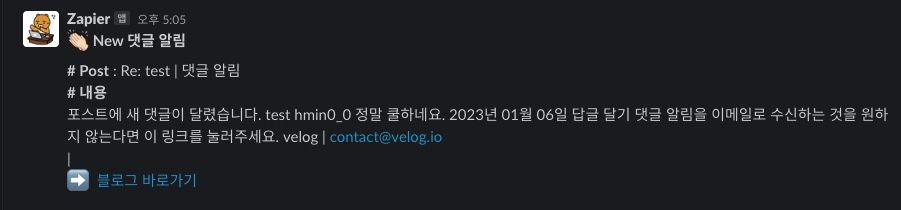
새해부터 작년의 아쉬웠던 점을 개선할 수 있는 기회가 주어져서 매우 기쁘네요.
끝까지 읽어주셔서 감사합니다!
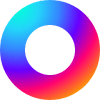

꿀팁이네여 ㅎㅎ